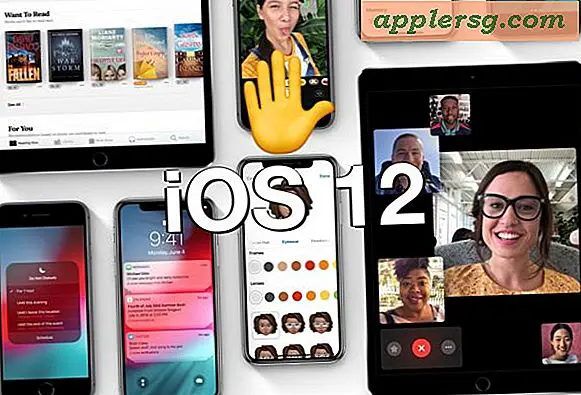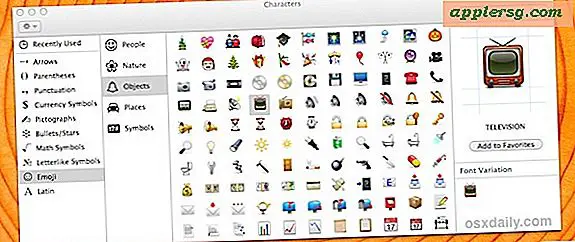So messen Sie einen Bereich in einem Revit
Artikel, die Sie benötigen
Revit Architecture 2009 (oder neuer)
3D-Modell
Architekten verwenden verschiedene Designprogramme wie Revit als Werkzeug, um Baudokumente zu erstellen, die aus Grundrissen, Ansichten, Schnitten und anderen wichtigen Zeichnungen bestehen, die zum Ausdruck ihrer Ideen benötigt werden. Die Entwickler dieser Programme bauen Verknüpfungswerkzeuge in die Programme ein, die den Entwurfsprozess für den Architekten erleichtern. Das Berechnen der Fläche eines Raums oder Gebäudes ist eine Abkürzung, die Autodesk in Revit integriert hat. Mit diesem Tool kann der Planer innerhalb weniger Minuten die Fläche eines gesamten mehrstöckigen Gebäudes schnell berechnen.
Erstellen Sie einen Flächenplan
Klicken Sie auf die Registerkarte "Startseite", wählen Sie den Pfeil neben "Bereich" im Bereich "Raum & Bereich" und wählen Sie die Option "Bereichsplan".
Ändern Sie die "Typ"-Einstellungen, um ein Flächenschema im Dialogfeld "Neuer Flächenplan" auszuwählen. Sie haben zwei Möglichkeiten: Bruttogebäude, das die gesamte bebaute Fläche des Gebäudes enthält, oder Vermietbar, das die Fläche basierend auf der Standardmethode zur Berechnung der Geschossfläche in Bürogebäuden misst.
Wählen Sie die Ebene aus, auf die Sie einen Flächenplan anwenden möchten. Wenn Sie mehr als eine Ebene auswählen, erstellt Revit für jede Ebene einen separaten Flächenplan und diese werden im "Projektbrowser" nach Schema gruppiert.
Bereiche erstellen
Öffnen Sie eine Flächenplanansicht und überprüfen Sie die Grenzen, die beim Erstellen des Flächenplans erstellt wurden. Abhängig von Ihren Revit-Einstellungen werden die Linien möglicherweise in einer anderen Farbe angezeigt. jedoch sollten die Begrenzungslinien standardmäßig in Lila angezeigt werden.
Beheben Sie alle Grenzfehler und zeichnen Sie fehlende Grenzlinien. Klicken Sie auf die Registerkarte "Home", wählen Sie den Pfeil neben "Bereich" im Bereich "Raum & Bereich" und wählen Sie die Option "Grenzlinie". Sie können Linien auf dem Flächenplan zeichnen oder auswählen.
Klicken Sie auf die Registerkarte "Home", wählen Sie den Pfeil neben "Bereich" im Feld "Raum & Bereich" und wählen Sie die Option "Bereich". Um eine Raumbeschriftung und eine Bereichsbeschriftung mit dem Bereich zu platzieren, ändern Sie die Einstellungen in der "Optionsleiste" auf "Beschriftung bei der Platzierung".
Wählen Sie "Neuer Bereich" in der "Optionsleiste" oder wählen Sie einen vorhandenen Bereich aus der Dropdown-Liste aus.
Platzieren Sie eine Bereichsbeschriftung auf dem Bereichsplan, indem Sie in einen beliebigen Raum mit einer Begrenzung klicken. Der Raum erhält ein ausgegrautes "X" mit dem Bereich in der Mitte des "X".